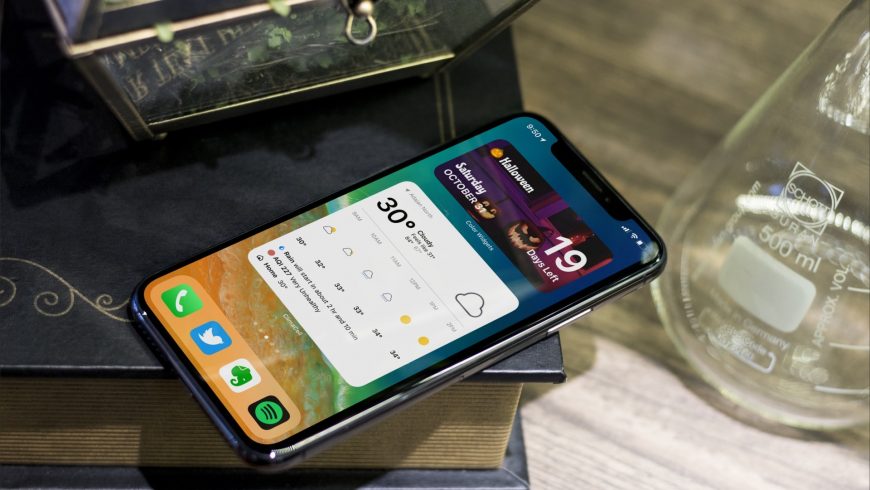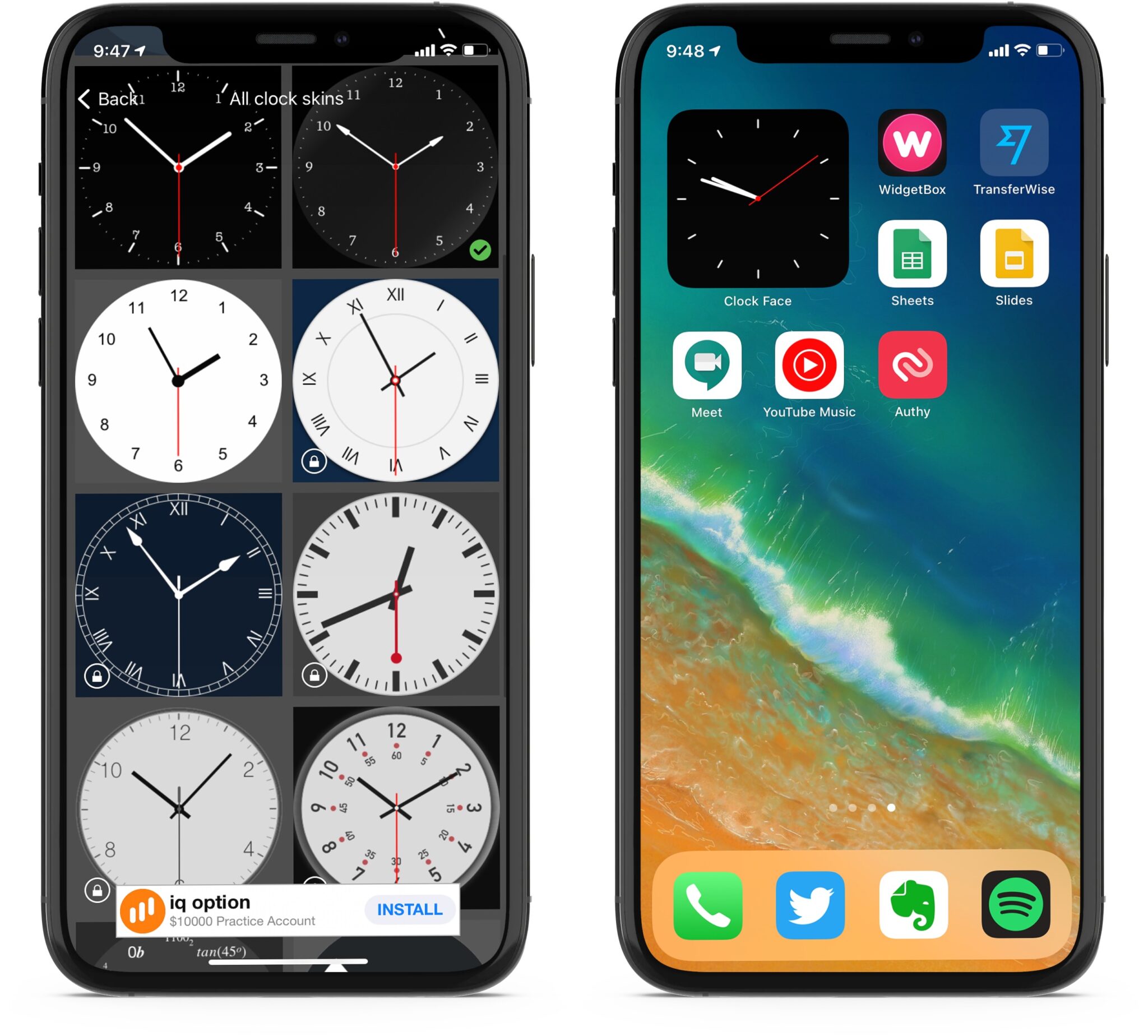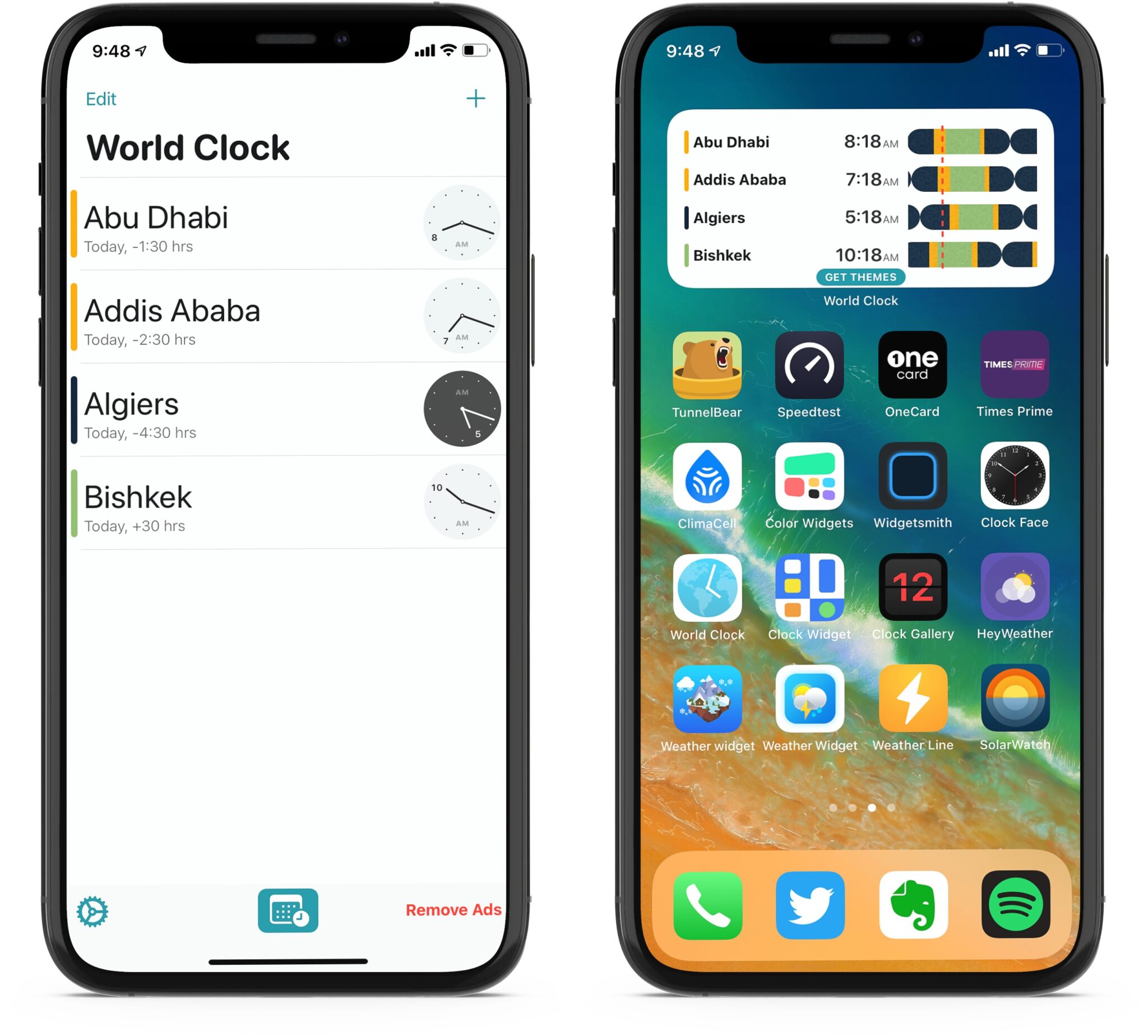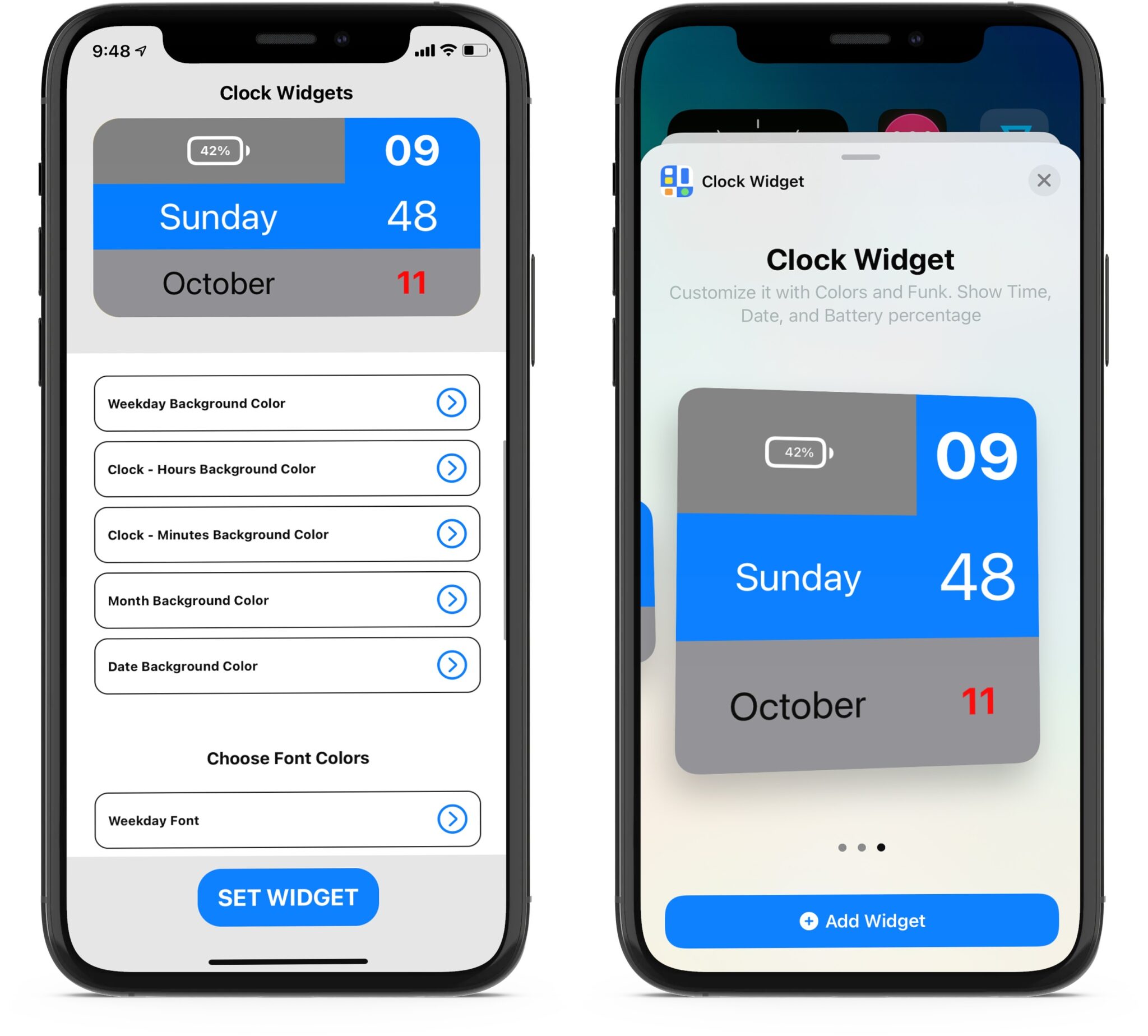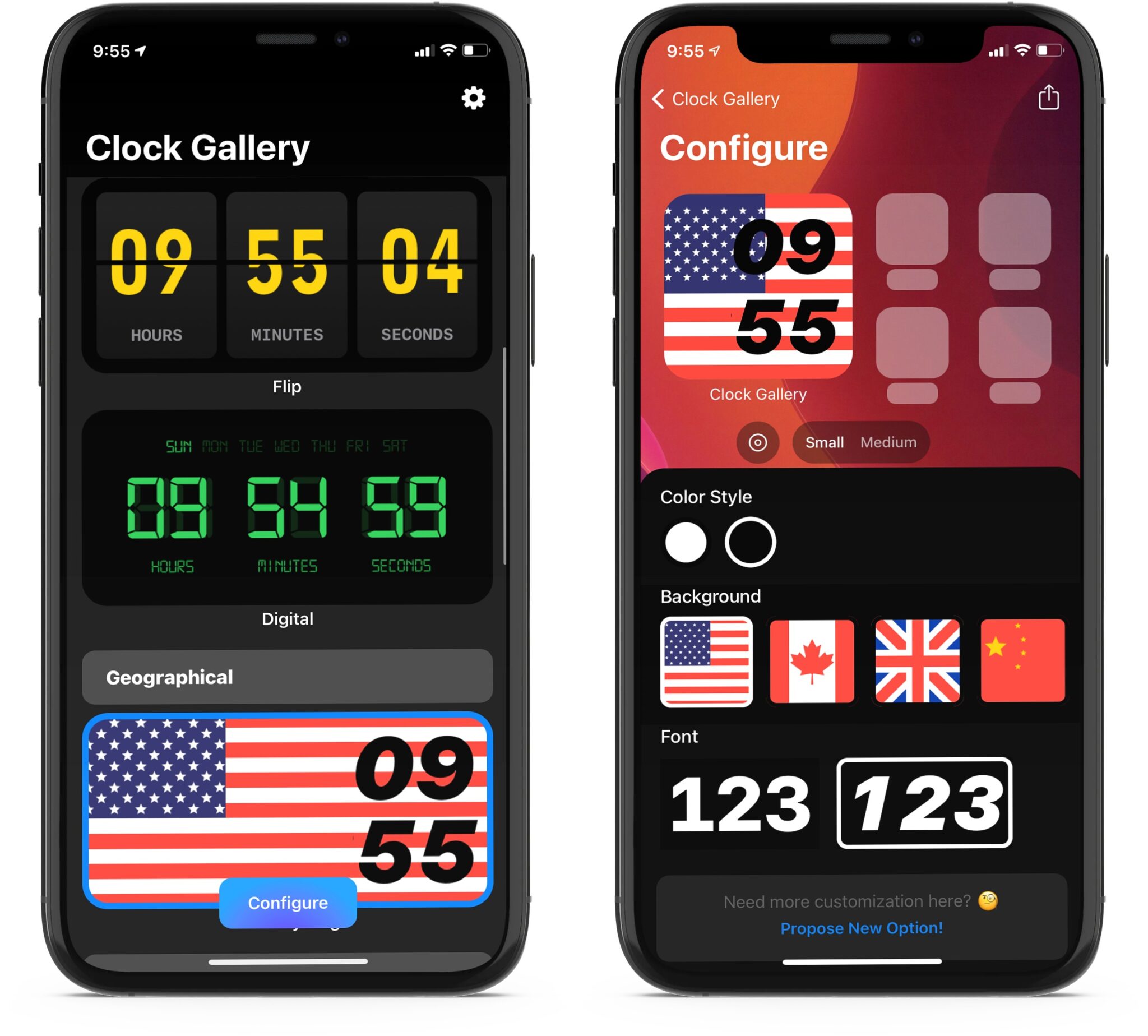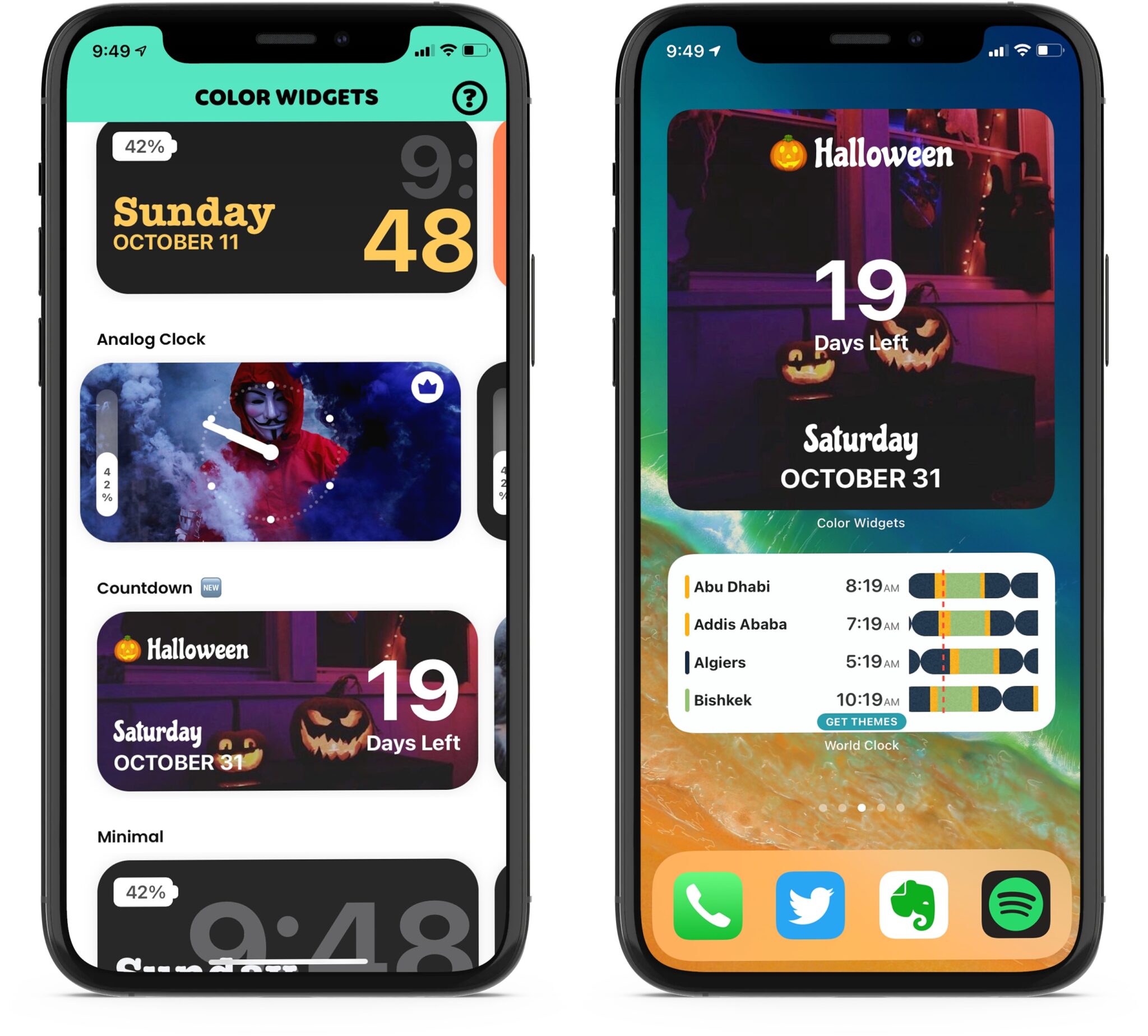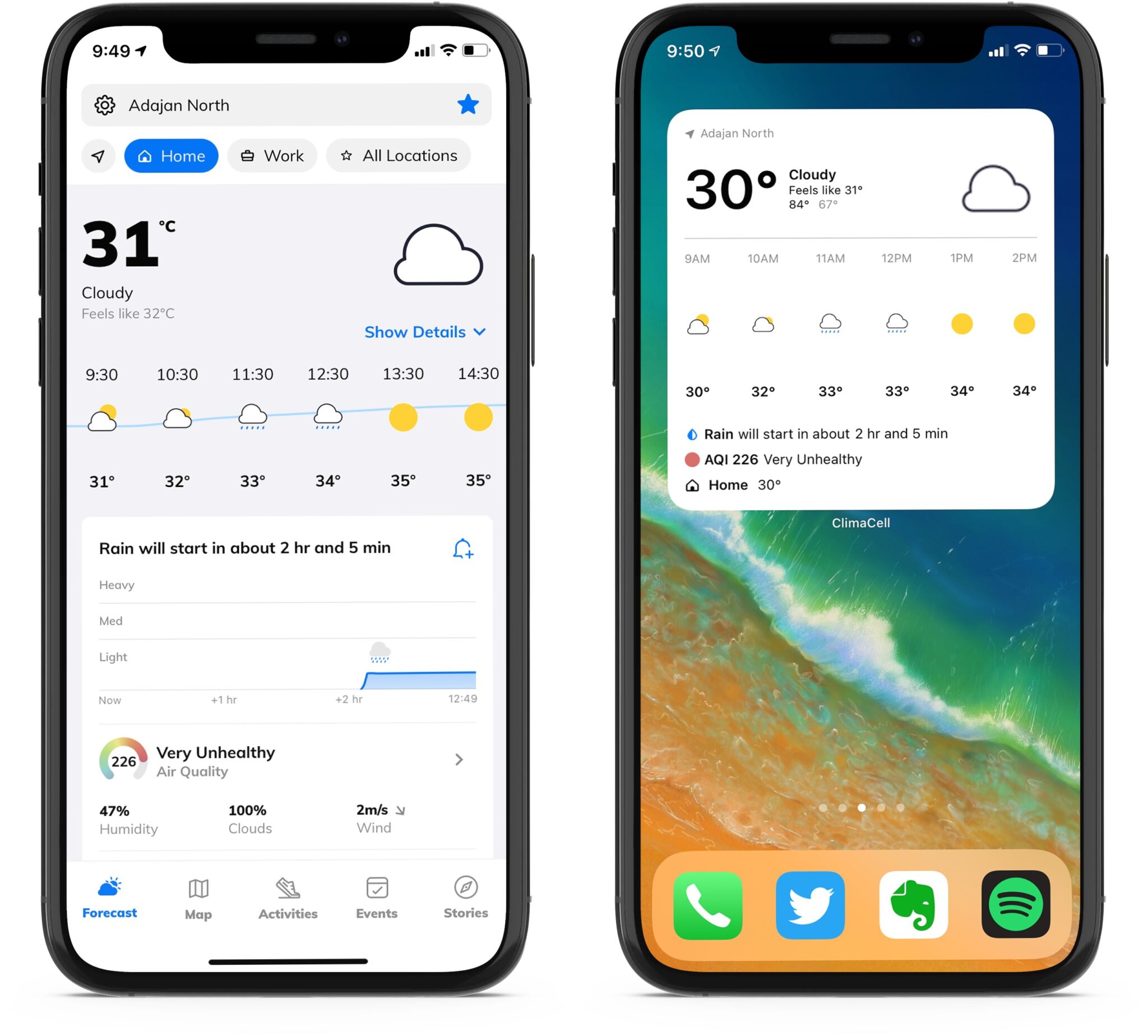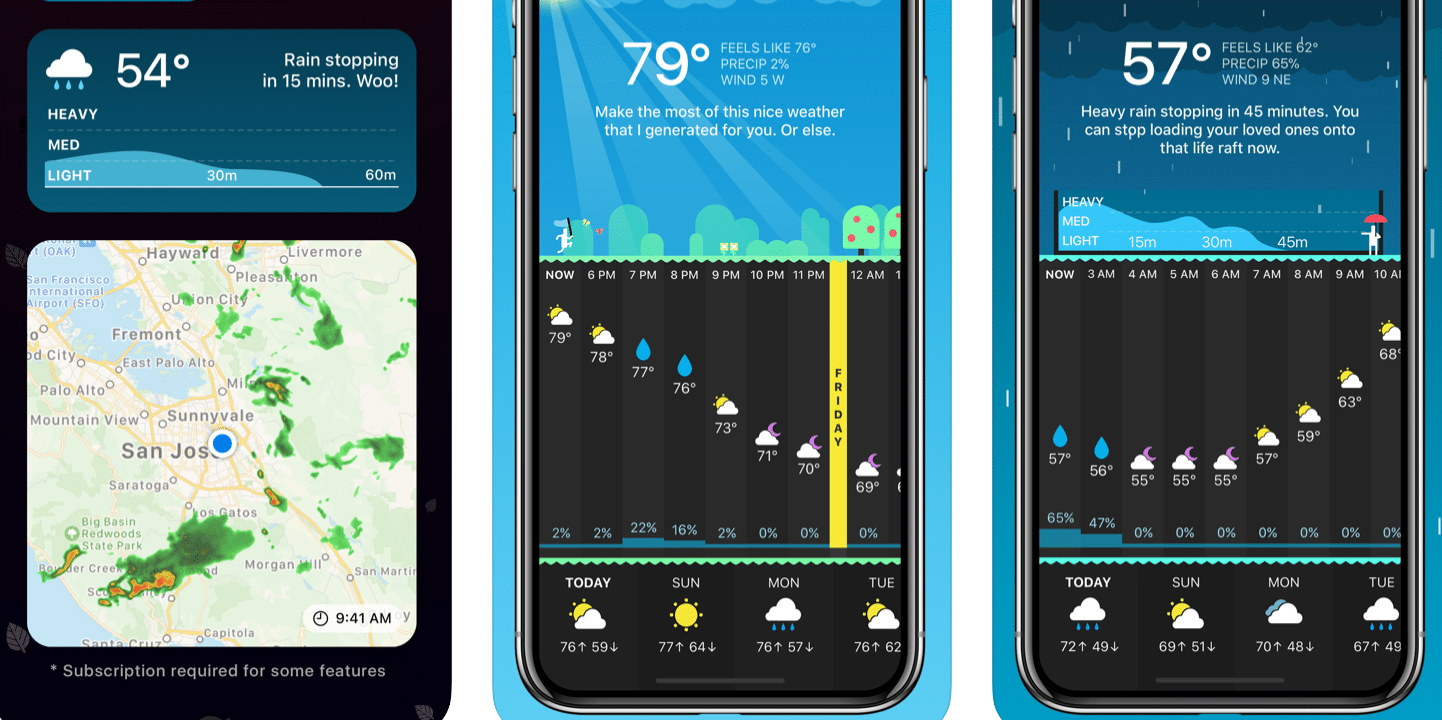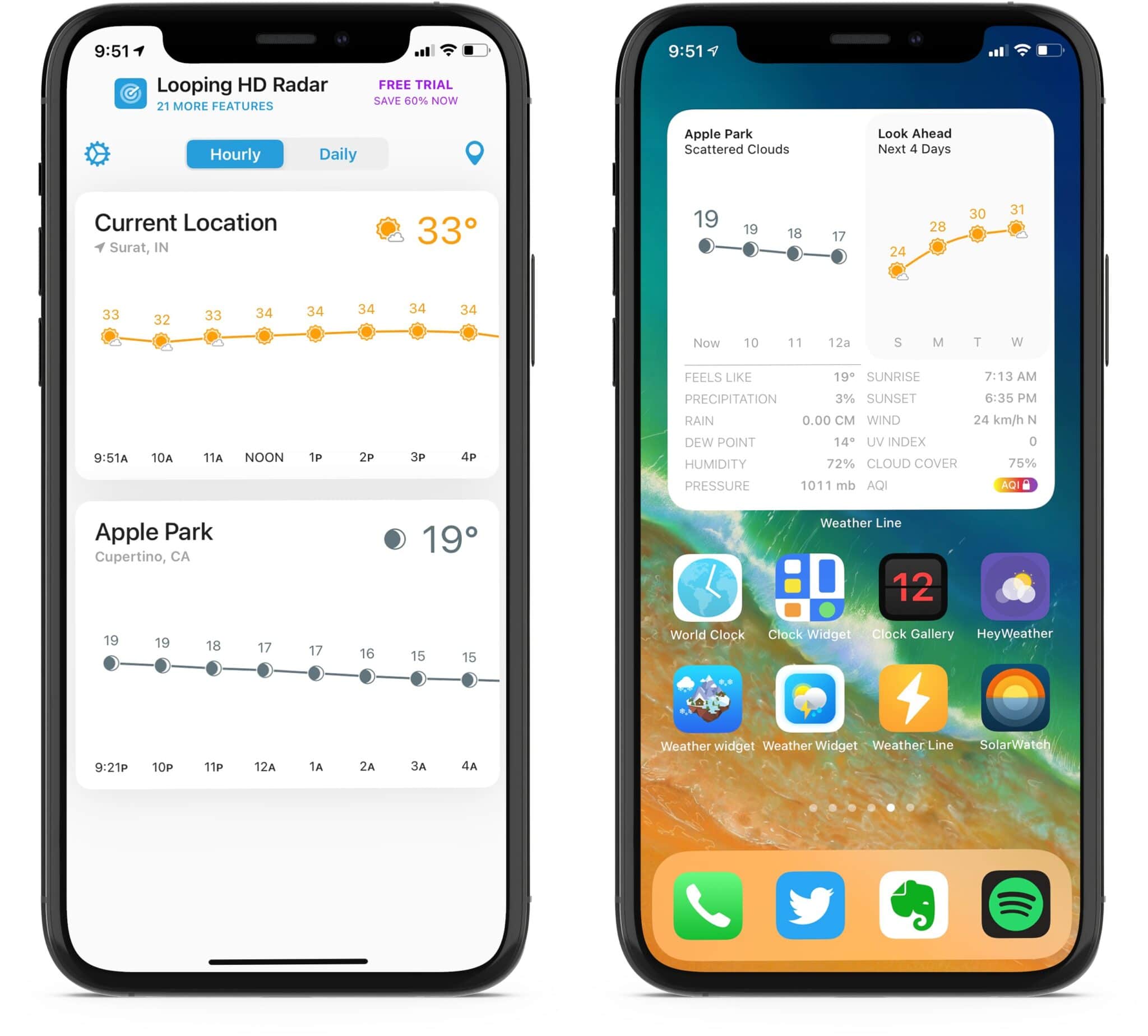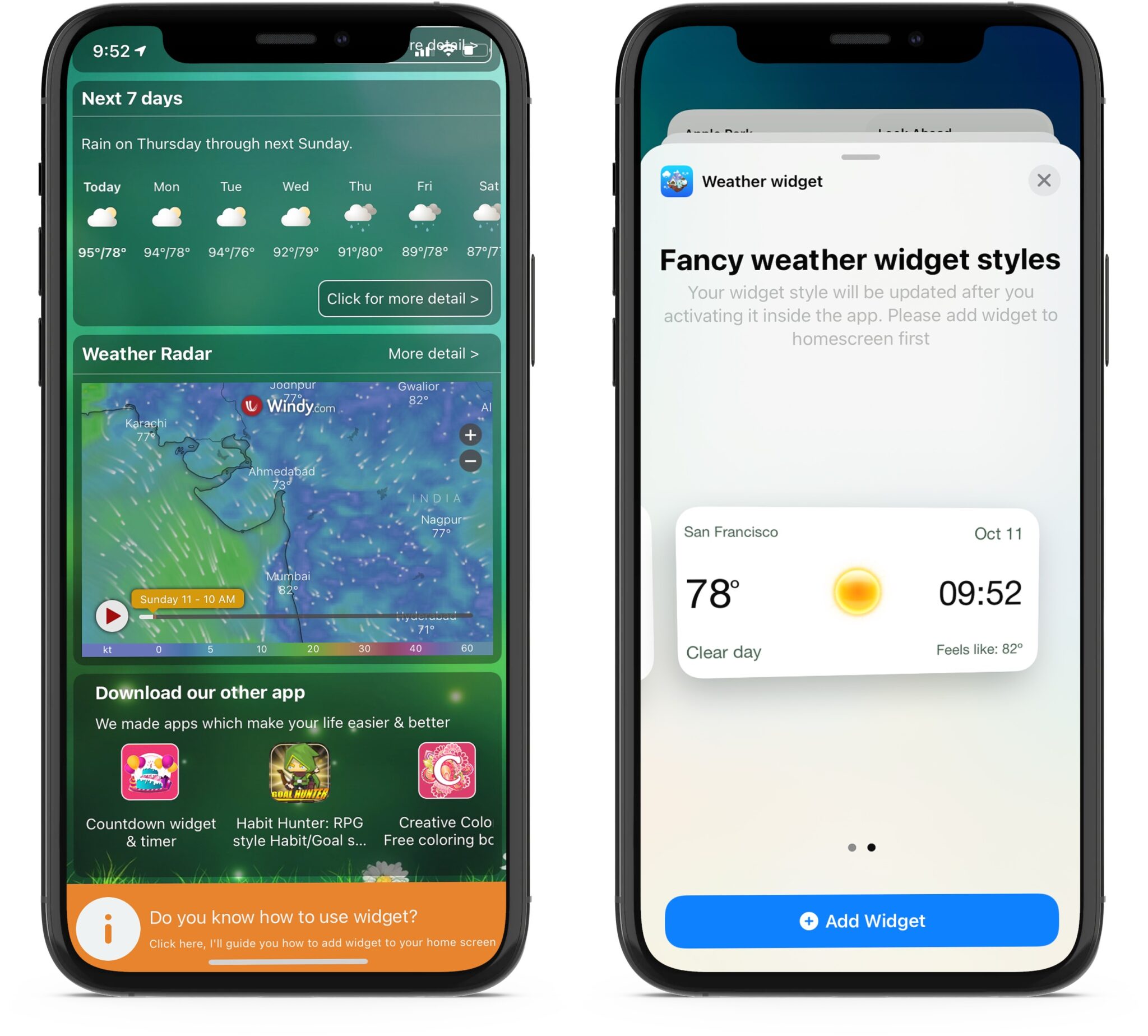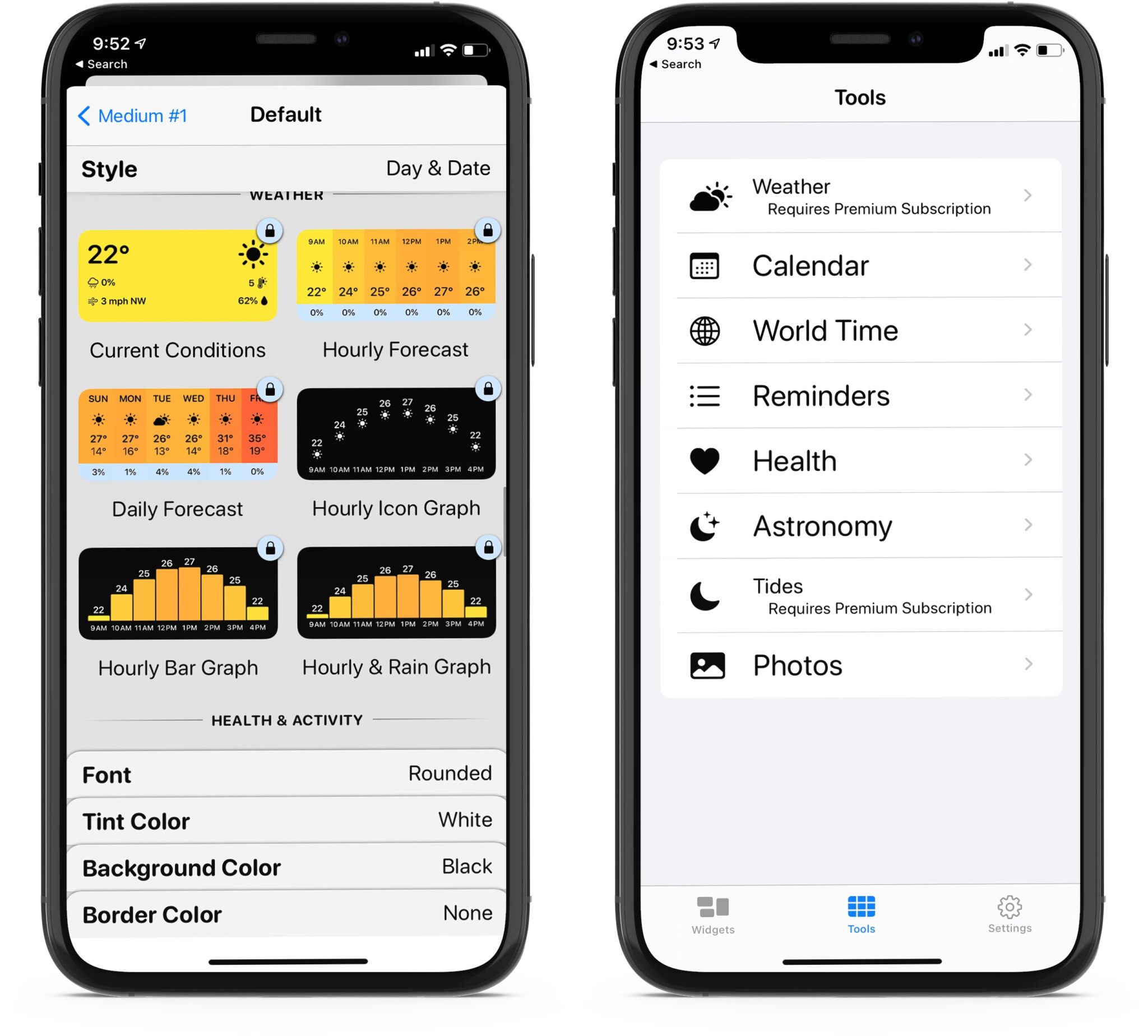- Погода на экран блокировки у Айфон в iOS 12 и выше
- Лучшие решения: Как установить погоду на рабочий стол iPhone
- Включение режима определения геолокации пользователя
- Добавление системного приложения «Погода» в центр уведомлений
- Использование сторонних программ для настройки виджета погоды
- Как добавить виджет с часами, датой и погодой на экран блокировки iOS 7 с твиком Varbarim
- Как «включить» прогноз погоды на экране блокировки iPhone?
- Погода на экране блокировки iPhone
- Что делать, если режим «Не беспокоить» включить нельзя?
- Лучшие виджеты с часами и погодой для домашнего экрана iPhone
- Лучшие виджеты со временем для iPhone
- 1. Clock Face
- 2. World Clock
- 3. Clock Widget
- 4. Clock Gallery
- 5. Color Widgets
- Лучшие виджеты с погодой для iPhone
- 1. ClimaCell Weather Assistant
- 2. CARROT Weather
- 3. Weather Line
- 4. Weather Widget & Radar
- 5. Widgetsmith
Погода на экран блокировки у Айфон в iOS 12 и выше

Разработчики из Apple добавили в iOS 12 несколько интересных и полезных нововведений. Одно из таких — это отображение утреннего прогноза погоды на экране блокировки Айфона. Грубо говоря, проснувшись утром и взяв в руки свой iPhone, Вы сможете увидеть прогноз погоды на день, который устройство автоматически получит и выведет на экран блокировки. То есть для этого не нужно ставить отдельное приложение, виджет или лезть в браузер. Просто и удобно! Что примечательно, по какой-то неведомой причине, настройки этой опции сделаны нестандартно и совсем неочевидно. Потому просто так включить её не получится — надо знать как это сделать. И вот про это я сейчас подробно расскажу.
Итак, чтобы установить погоду на экран блокировки Айфона, Вам нужно сделать следующее:
Шаг 1. Включаем возможность определения геолокации (местоположение) для приложения «Погода». Для этого надо открыть настройки iOS и зайти в раздел «Конфиденциальность» > «Службы геолокации» > «Погода».
Здесь необходимо поставить значение Всегда. Вот так:
Шаг 2. Откройте раздел «Настройки» > «Не беспокоить».
Включите режим «Не беспокоить», сдвинув основной ползунок в положение «Вкл.»
Шаг 3. Активируйте работу функции по таймеру, установите время начала и конца её работы. Обязательно сдвиньте переключатель Отход ко сну в положение «Вкл.» — с ним непосредственно связана работа опции.
Готово! После этого, каждый день, после окончания работы режима «Не беспокоить», на экране блокировки Айфона будет появляться прогноз погоды. Он выводится автоматически для текущего местоположения.
Примечание: Можно немного схитрить и заставить iPhone выводить погоду на экране блокировки не утром, а в любое время, когда Вам это нужно.
Просто выставьте начало и конец работы функции на то время, когда Вам это нужно с разницой в несколько минут.
Источник
Лучшие решения: Как установить погоду на рабочий стол iPhone
Установить погоду на рабочий стол iPhone с помощью стандартных инструментов невозможно для некоторых пользователей в более новых версиях операционной системы.
После обновления операционной системы смартфона большинство пользователей столкнулось с проблемой отображения некоторых системных утилит и виджетов.
Однако решить проблему можно после включения режима геологической локации.
По умолчанию он в IOS отключен, поэтому утилита погоды не может определить местоположение пользователя и предоставить информацию о погоде.
Также рекомендуем прочитать статью по настройке iPhone.
Несколько причин некорректного отображения или исчезновения виджета погоды:
- сбой системы при попытке определить геологическую локацию пользователя;
- отсутствие приложения «Погода» в центре уведомлений смартфона;
- стандартное приложение погоды не поддерживается на территории, где находится пользователь;
- отсутствие обновления утилиты до последней версии.
Включение режима определения геолокации пользователя
Следуйте инструкции:
- Зайдите в настройки вашего iPhone и нажмите на раздел о конфиденциальности. Вы попадете в меню управления пользовательской безопасности как показано на рисунке ниже.
- Выберите первую вкладку для включения геолокации как показано на рисунке.
- Процесс включение геолокации устройства
Процесс включение геолокации устройства
- В моделях с более новыми версиями операционной системы IOS параметры геологической локации расположены во вкладке системных служб (пример указан на рисунке). В таком случае следует проверить, включена ли калибровка компаса.
Также удостоверьтесь, что выбран корректный часовой пояс. Часто несоответствие параметров геолокации и часового пояса приводят к программным ошибкам и приложение «Погода» не может получить доступ к данным сети.
Включение необходимых системных служб устройства
После завершения всех вышеприведенных действий перезагрузите ваш iPhone, приложение должно получить данные о погоде и вывести их на экран после подключения к интернету.
Важно! Следует заметить, что низкая скорость интернет-соединения также может быть причиной некорректного отображения погоды, ведь приложение не в состоянии регулярно подгружать данные. Для нормальной работы виджета следует подключиться к сети Wi-Fi или 3G.
Добавление системного приложения «Погода» в центр уведомлений
За отображение последних новостей и состояния погоды в обновленной операционной системе IOS отвечает виджет «Обзор на сегодня».
Для того, чтобы он обновлялся регулярно, необходимо включить его в центр уведомлений вашего смартфона и, при получении новых данных из сети, вы будете автоматически осведомлены с помощью виджета на рабочем столе.
С помощью свайпа (движения по экрану сверху-вниз) откройте центр уведомлений.
Здесь показаны все приложения, работа которых запущена в фоновом режиме для удобства пользователя.
Нажмите на клавишу «Изменить», которая находится внизу центра уведомлений.
Выберите нужное приложение и включите его с помощью ползунка регулировки работы, как показано на рисунке:
Включение центра уведомлений смартфона и добавление необходимого виджета
После совершения данного действия погода будет отображаться в центре уведомлений и или рабочем экране.
Отображение системной утилиты «Погода» после ее добавления в центр уведомлений смартфона
Использование сторонних программ для настройки виджета погоды
Для операционной системы IOS создана масса приложений отображения погоды. (Как удалять приложения мы написали в другой статье).
Ее можно добавлять как на рабочий стол, так и на экран блокировки телефона.
Стоит заметить, что перед тем, как начать использование любой сторонней программы, ее следует добавить в центр уведомлений, как было описано в предыдущем подразделе статьи.
- Yahoo Погода. Утилита для добавления виджета погоды на главный экран или экран блокировки. Фоновое изображение меняется каждые несколько часов в произвольном порядке, оно соответствует времени суток и погоде.
Также пользователь может сам выбрать картинку фона. Присутствуют карты ветра и различные температуры. После установки утилиты добавьте ее в центр уведомлений, а после первого запуска – включите регулярные уведомления.
Включение регулярных уведомлений в приложении
- eWeather. Данная программа всегда будет держать вас в курсе всех погодных условий вашего региона. Присутствует возможность прогнозирование отливов, а также приливов. Помимо стандартных функций, приложение обладает красивым и понятным интерфейсом.
Тематическое видео:
Как добавить виджет с часами, датой и погодой на экран блокировки iOS 7 с твиком Varbarim
Джейлбрейк твик Verbarim для iPhone и iPad позволяет установить виджет часов, даты и погоды на экране блокировки iOS 7.
Источник
Как «включить» прогноз погоды на экране блокировки iPhone?
Если вдруг кто не знает, на iPhone после выхода iOS 12 на экране блокировки можно отображать информацию о погоде. Происходит это при первом включении телефона, например, утром после сна.
Далее погода не отображается (если, конечно, вы сами не поставите сами, но об этом ниже).
В отличие от других операционных систем на iOS не нужны дополнительные приложения, все максимально просто (ну или почти просто). Самое главное «погрузиться» в нужные разделы меню.
Погода на экране блокировки iPhone
Для начала необходимо разрешить приложению «Погода» (официальное приложение от Apple) доступ к вашему местоположению. Для этого идем таким путем:
«Настройки» → «Конфиденциальность» → «Службы геолокации» → «Погода»
Вот тут стоит отметить два важных момента. Во-первых, такое действие безусловно увеличит расход заряда батареи. Во-вторых, вы этого не заметите. Речь об iPhone, который никогда не славился длительным временем работы.
Но если для вас условно 10 мин жизнедеятельности смартфона важнее информации о погоде – лучше не включайте эту функцию.
Следующий шаг – отправиться сюда:
«Настройки» → «Не беспокоить»
Нужно активировать этот режим и задать время, когда, собственно, не хотите чтобы вас беспокоили. Так же не забудьте активировать пункт «Отход ко сну». Все готово!
Как это работает? Как только закончится режим «Не беспокоить» при первом обращении к смартфону на экране блокировки появится информация о погоде на сегодняшний день.
Что делать, если режим «Не беспокоить» включить нельзя?
В том смысле, что вам важны звонки или сообщения, которые могут быть ночью. В таком случае нужно установить время в режиме «Не беспокоить» не всю ночь, а всего минуту до пробуждения.
Например, будильник установлен на 6:00 утра, устанавливаем режим с 5:59 до 6:00. Этого будет достаточно, чтобы при пробуждении вы увидели информацию о погоде на своем iPhone. Естественно, время можно установить совершенно любое, не обязательно ночь или утро.
Источник
Лучшие виджеты с часами и погодой для домашнего экрана iPhone
В iOS 14 наконец-то появилась возможность добавлять виджеты на домашний экран. В связи с этим модно стало красиво оформлять домашний экран и делиться результатом в социальных сетях. Кстати, иконки приложений тоже можно менять. Почти все используют какие-нибудь виджеты со временем и погодой, потому что это удобно.
У Apple хорошие стандартные виджеты с погодой и временем. Однако некоторым этого мало. К счастью, есть множество сторонних вариантов, и ниже мы собрали для вас лучшие из них.
Ниже вы найдёте 10 лучших виджетов с погодой и временем для iPhone с iOS 14.
Лучшие виджеты со временем для iPhone
1. Clock Face
Clock Face содержит десятки настраиваемых и уникальных виджетов со временем. Откройте приложение, и вы удивитесь количеству доступных виджетов. Здесь найдётся что-нибудь для каждого. Можно добавить космические часы, математические часы, циферблат в стиле Rolex и др. Выберите понравившийся виджет в приложении, и он будет добавлен в меню с виджетами на домашнем экране.
➤ Скачать: Clock Face
2. World Clock
Приложение Часы на iPhone поддерживает мировое время. Однако приложение World Clock выносит всё на новый уровень благодаря красивому виджету. Вы можете редактировать виджет, меняя его размер и тему. Доступно несколько цветовых вариантов.
Виджет этого приложения выглядит гораздо приятнее виджета Apple.
➤ Скачать: World Clock
3. Clock Widget
Виджет приложения Clock Widget показывает не только время. Вы можете добавить на него процент заряда батареи, дату, день недели и время. Вы можете настроить цвет фона каждого блока через приложение. Также можно менять цвет текста.
➤ Скачать: Clock Widget
4. Clock Gallery
В Clock Gallery есть целая коллекция красивых виджетов, которые можно настроить. Есть минималистический виджет, виджет с жирным текстом, виджет к Прайду, цифровой циферблат и др. Можно добавить на виджет даже флаг своей страны. Шрифт и цвет каждого из них тоже можно настроить. Приложение полностью бесплатное.
➤ Скачать: Clock Gallery
5. Color Widgets
В приложениях выше есть встроенные виджеты со временем. Color Widgets позволяет создать виджет с нуля. Есть и готовые варианты. Вы можете добавить фон с градиентом, рисунком и др. Есть и самые минималистические варианты.
Лучшие виджеты с погодой для iPhone
1. ClimaCell Weather Assistant
Приложение ClimaCell отличается от подобных точными прогнозами, предупреждениями и дожде и снеге, картами с качеством воздуха и скоростью ветра.
В приложении вы можете отметить локацию своего дома и работы. На виджете можно узнать температуру воздуха, прогноз на будущее, уровень качества воздуха, а также почасовой прогноз. Он отлично подходит под тёмный режим iOS, а ещё приложение интегрировано с Календарём Google.
➤ Скачать: ClimaCell
2. CARROT Weather
Это приложение в представлении не нуждается. CARROT Weather – одно из лучших приложений с погодой в App Store. Недавно его обновили, добавив виджеты для iOS 14. Есть 5 разных типов виджетов. Зажмите виджет, чтобы настроить его опции. Кроме того, можно добавить на домашний экран все виджеты сразу для полного прогноза.
Приложение поддерживает Команды Siri Shortcuts, погодные карты и Apple Watch.
➤ Скачать: CARROT Weather
3. Weather Line
По сравнению со стандартным виджетом с погодой, виджеты Weather Line не только выглядят интереснее, но и отображают больше полезной информации. На большом виджете Weather Line, к примеру, есть информация о влажности, давлении, УФ-индексе, времени рассвета и заката и др.
Можно также приобрести подписку, чтобы получить доступ к дополнительной информации о погоде (как качество воздуха) и темам для виджетов.
➤ Скачать: Weather Line
4. Weather Widget & Radar
В приложении Weather Widget есть несколько красивых виджетов. Откройте его и выберите меню с темами, чтобы просмотреть весь список. Можно добавить винтажный виджет, классические часы, время в стиле Хэллоуина и др.
На виджет можно добавить почасовой прогноз на следующие 48 часов, прогноз на следующие 7 дней, погодную карту, радар и даже календарь погоды.
➤ Скачать: Weather Widget
5. Widgetsmith
В отличие от других приложений в списке, Widgetsmith позволяет создавать собственные виджеты с информацией из приложений Погода, Календарь, Напоминания, Фото и Здоровье. Вы можете выбрать размер виджета, настроить шрифт, поменять цвет фона и т.д. Вы также можете настроить расписание, по которому одни виджеты будут сменяться другими.
К примеру, утром может отображаться виджет с погодой, позже – с вашим расписанием из календаря, а к концу для виджет с кольцами Активности.
Надеемся, что в этом списке вы нашли идеальные для себя виджеты.
Источник